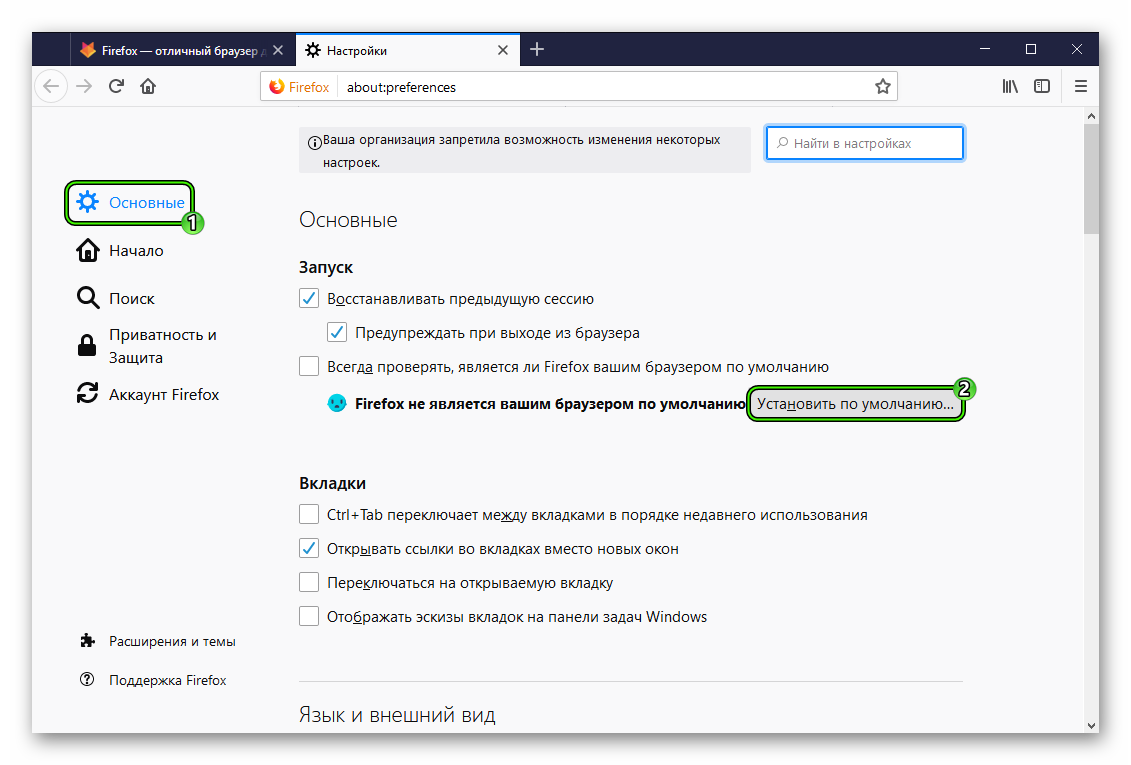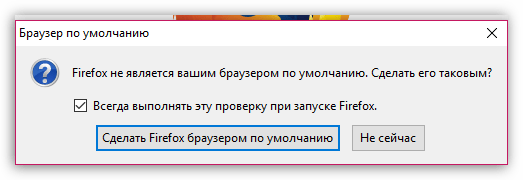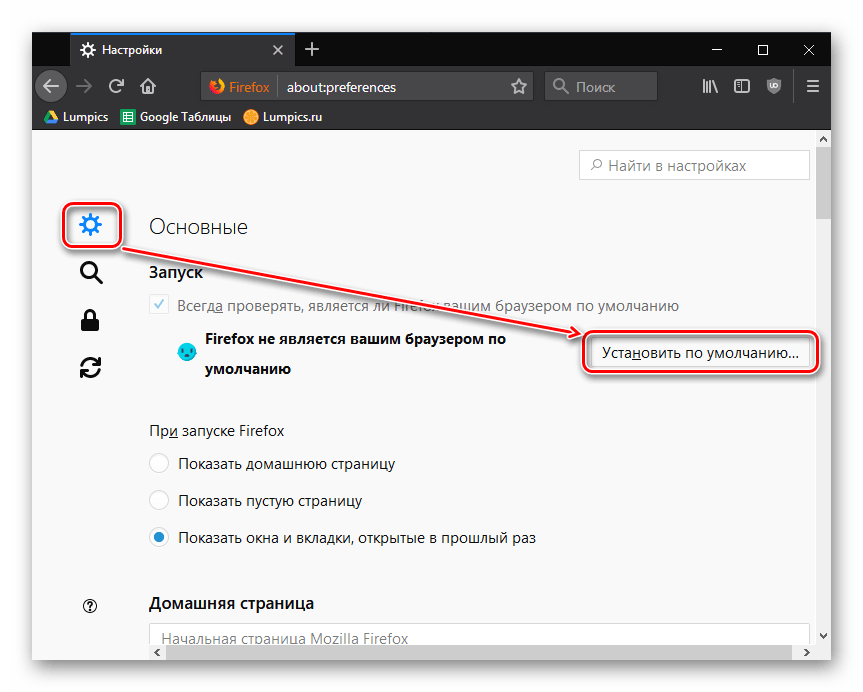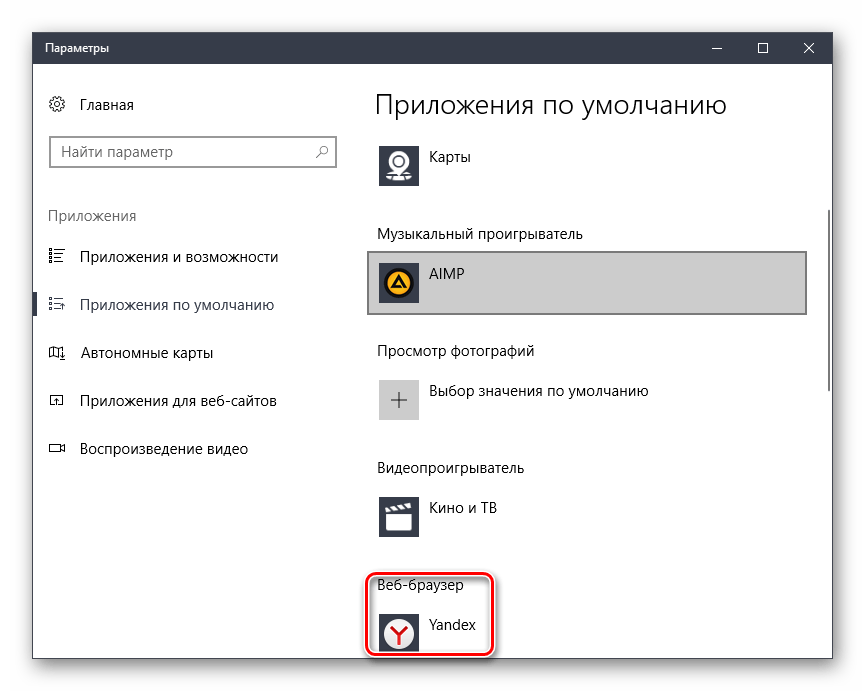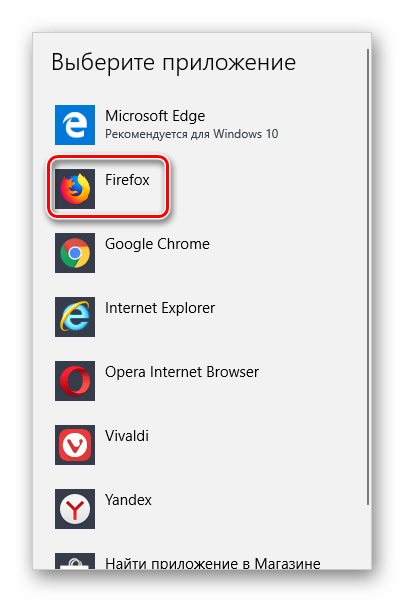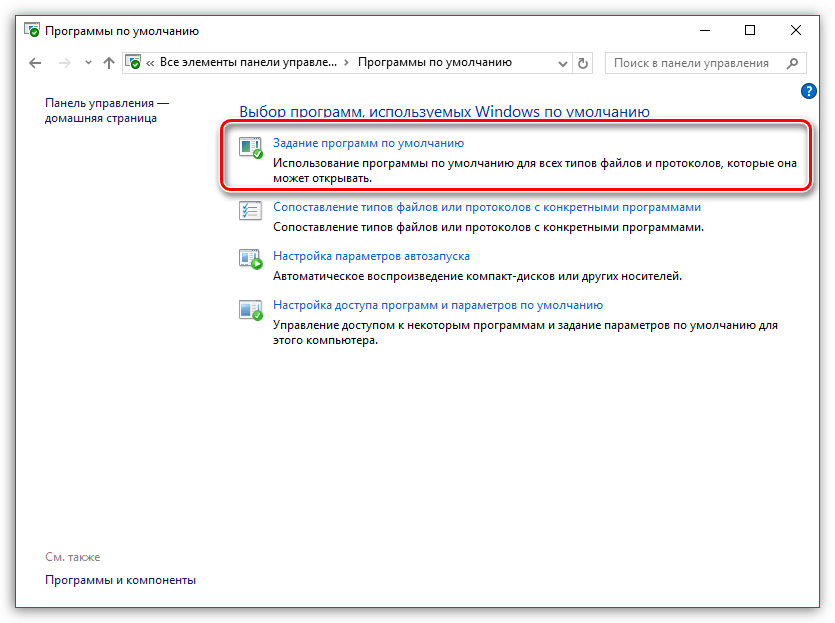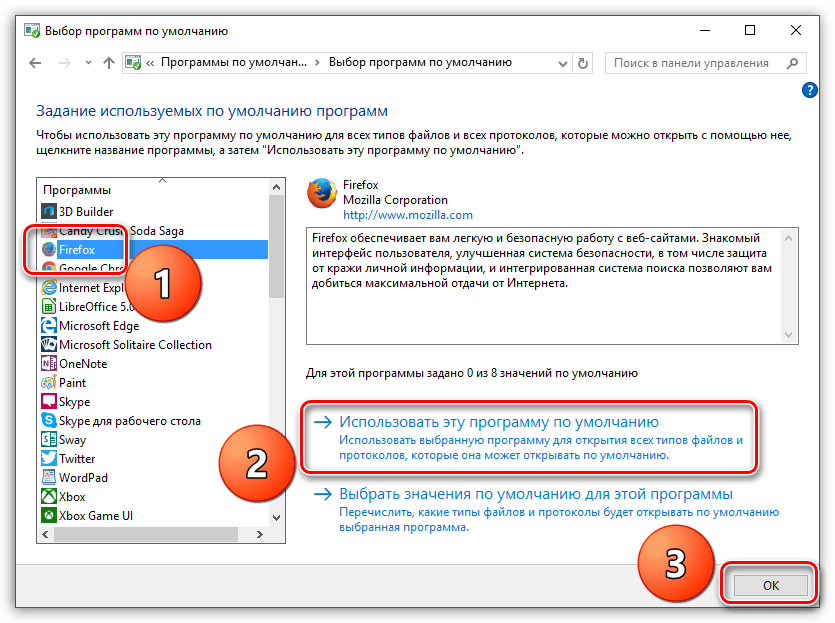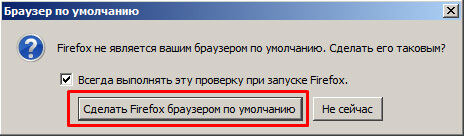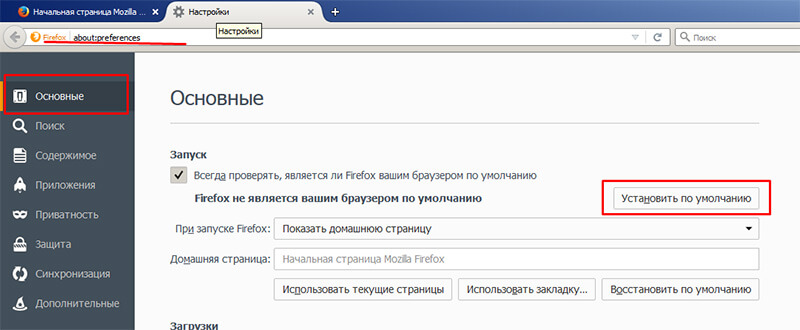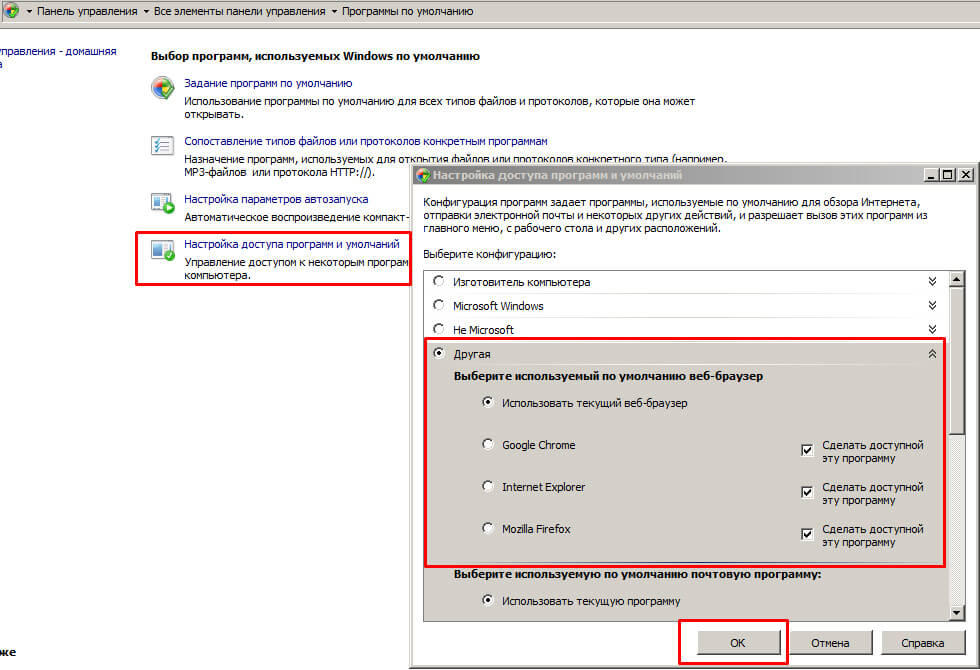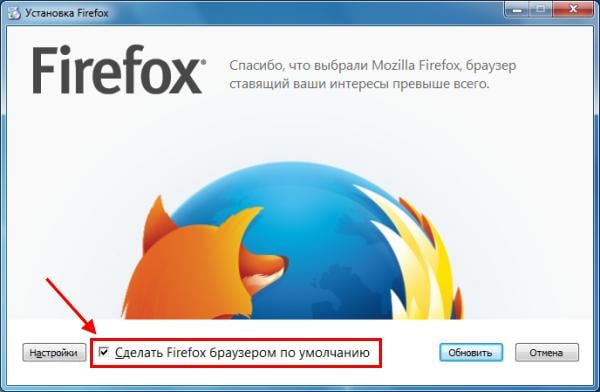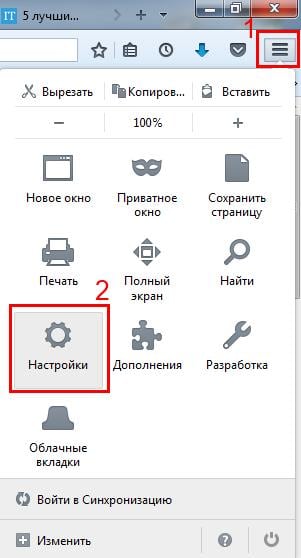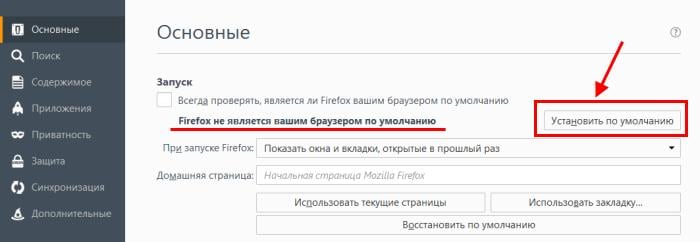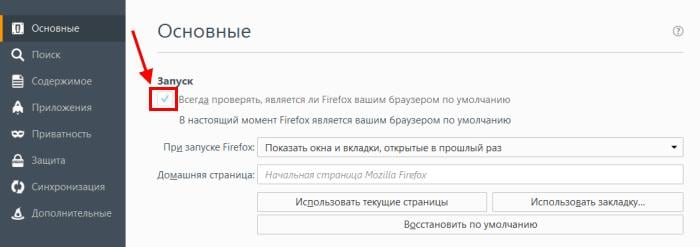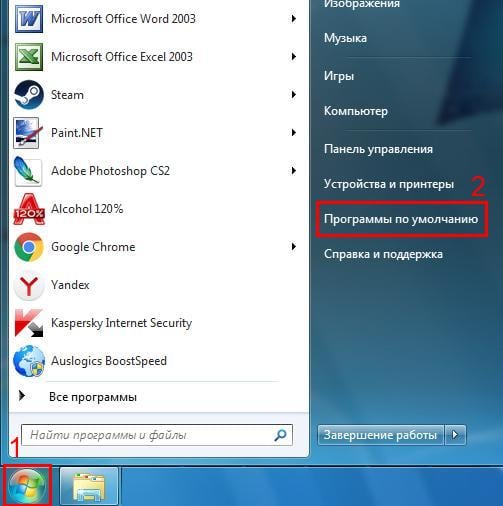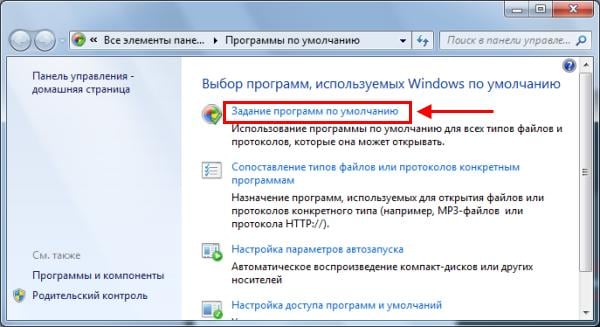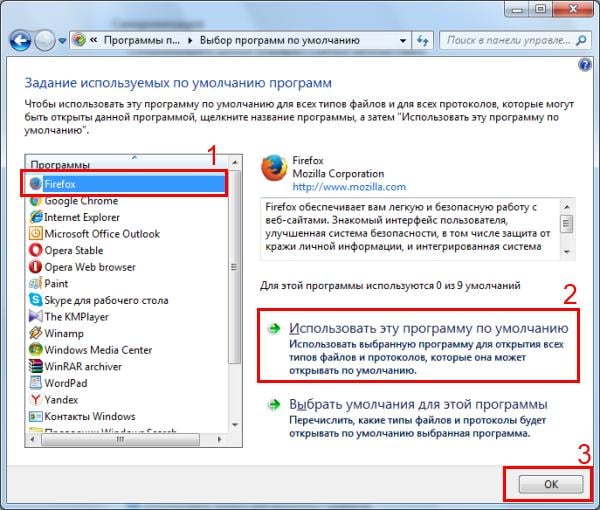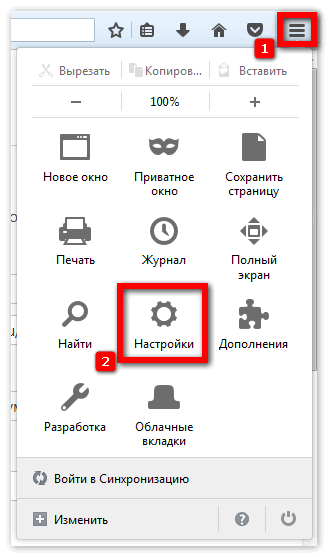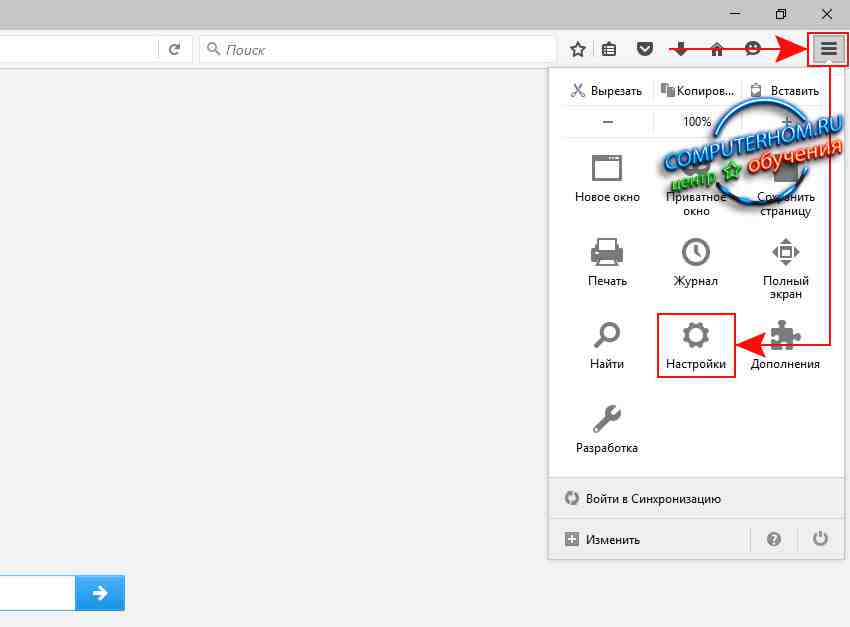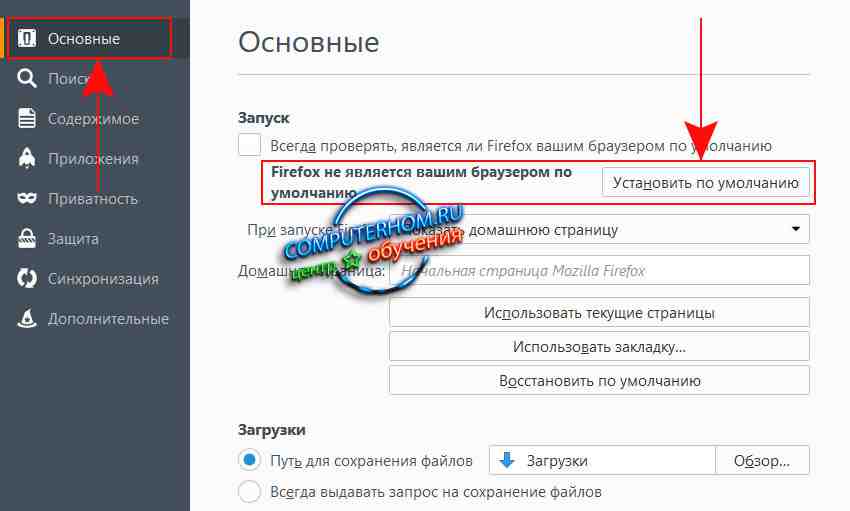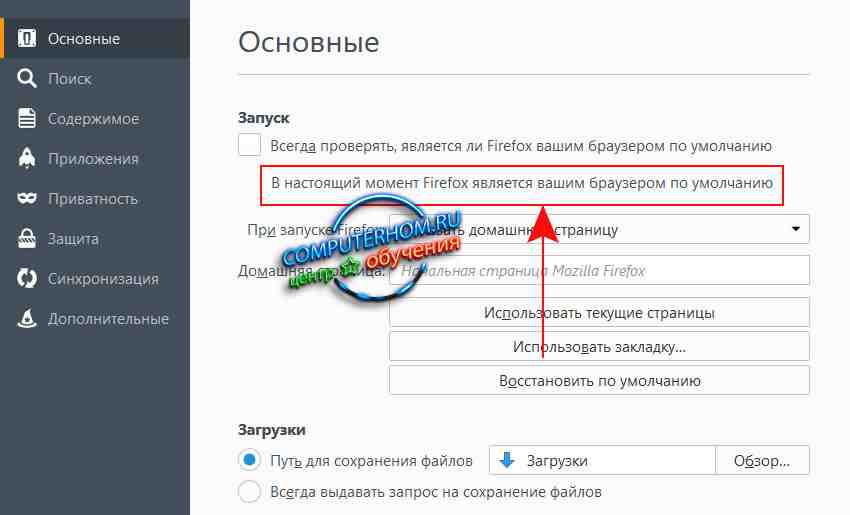Если у вас установлено более одного веб-браузера, любая ссылка, по которой вы переходите, автоматически открывается в браузере по умолчанию. В этой статье описано, как сделать Firefox браузером по умолчанию.
Как установить Firefox браузером по умолчанию
-
На Панели меню в верхней части экрана щёлкните и выберите .
Нажмите кнопкуи выберите .Нажмите кнопку
и выберите .
- В верхней части панели нажмите кнопку Сделать браузером по умолчанию….
Примечание: Если Firefox уже является браузером по умолчанию, вместо этой кнопки будет отображаться сообщение «В настоящий момент Firefox является вашим браузером по умолчанию».
- Закройте страницу «about:preferences». Любые внесённые изменения будут сохранены автоматически.
Если Firefox всё ещё не является браузером по умолчанию, прочтите эту статью.
-
На Панели меню в верхней части экрана щёлкните и выберите .
Нажмите кнопкуи выберите .Нажмите кнопку
и выберите .
- В верхней части панели нажмите кнопку Сделать браузером по умолчанию….
Примечание: Если Firefox уже является браузером по умолчанию, вместо этой кнопки будет отображаться сообщение «В настоящий момент Firefox является вашим браузером по умолчанию».
- Теперь Firefox является вашим браузером по умолчанию.
Если Firefox не удастся сделать себя браузером по умолчанию, откроется панель «Приложения по умолчанию» параметров Windows (см. ниже), где вы сможете нажать на строку под заголовком «Веб-браузер» и выбрать «Firefox» браузером по умолчанию.
Для получения дополнительной информации прочтите эту статью.
Использование приложения «Параметры» в Windows 10 для изменения браузера по умолчанию
Также вы можете открыть приложение «Параметры» из меню «Пуск» Windows, чтобы установить Firefox браузером по умолчанию:
- Откройте меню «Пуск» Windows и нажмите на значок «Параметры».
- Выберите «Приложения», а затем — «Приложения по умолчанию» слева.
- Прокрутите вниз и нажмите на строку под заголовком «Веб-браузер».
- Выберите «Firefox» в открывшемся диалоговом окне со списком доступных браузеров.
- Теперь Firefox является вашим браузером по умолчанию. Закройте окно «Параметры», чтобы сохранить изменения.
-
На Панели меню в верхней части экрана щёлкните и выберите .
Нажмите кнопкуи выберите .Нажмите кнопку
и выберите .
- В верхней части панели нажмите кнопку Сделать браузером по умолчанию….
Примечание: Если Firefox уже является браузером по умолчанию, вместо этой кнопки будет отображаться сообщение «В настоящий момент Firefox является вашим браузером по умолчанию».
- Теперь Firefox является вашим браузером по умолчанию.
Если Firefox всё ещё не является браузером по умолчанию, выполните шаги для изменения браузера по умолчанию на Firefox вручную из этой статьи.
Эти прекрасные люди помогли написать эту статью:
Станьте волонтёром
Растите и делитесь опытом с другими. Отвечайте на вопросы и улучшайте нашу базу знаний.
Подробнее
На чтение 4 мин Просмотров 233 Обновлено 12.03.2020
В Windows изначально встроен обозреватель IE. При этом каждый пользователь может установить множество других браузеров, не испытывая проблем. ОС будет тем «менеджером», который определит, какой обозреватель открывать первым. И вот тут важно знать, как сделать Мозилу браузером по умолчанию. Ведь иначе все время будет открываться Internet Explorer.
Содержание
- Способ 1: Назначение при инсталляции
- Способ 2: Запуск браузера
- Способ 3. Через Панель управления
- Как сделать Mozilla Firefox браузером по умолчанию в Windows 7, 8
- Как сделать Mozilla Firefox браузером по умолчанию в Windows 10
- Устанавливаем Firefox браузером по умолчанию на OC Mac
- Способ 4. Через сам браузер
- Видео — Как сделать Мозилу браузером по умолчанию
Способ 1: Назначение при инсталляции
Иногда стоит сразу указать приоритет еще при установке обозревателя.
Для этого необходимо:
- скачать установочный файл Файрфокс;
- распаковать его на своем устройстве, следуя указаниям;
- в одном из пунктов настройки инсталляции указать галочку «Установить как основной браузер» (если данная опция имеется);
- дождаться окончания установки.
Способ 2: Запуск браузера
Каждый производитель браузера хочет, чтобы его продукт был основным у пользователей на компьютере. В связи с этим при запуске большинства браузеров на экране появляется окно, предлагающее сделать его по умолчанию. Такая же ситуация обстоит и с Firefox: просто запустите браузер, и, скорее всего, на экране отобразится подобные предложение. Вам же лишь остается согласиться с ним, нажав кнопку «Сделать Firefox браузером по умолчанию».
Способ 3. Через Панель управления
Данный вариант уже будет немного посложнее, но он также эффективен, как и первый. Кстати говоря, подобный способом можно установить по умолчанию не только Firefox, но и другие браузеры. Поэтому его можно назвать универсальным.
Как сделать Mozilla Firefox браузером по умолчанию в Windows 7, 8
- Для начала нужно зайти в «Панель управления» сделать это можно с помощью меню «Пуск».
- В «Панели управления» находим вкладку «Программы по умолчанию» и кликаем на нее.
- Далее нажимаем на «Задание программ по умолчанию».
- Здесь выбираем нужный нам браузер по умолчанию, в данном случае это — Mozilla Firefox. Нажимаем на кнопку «Использовать эту программу по умолчанию».
Все, теперь все ссылки, на которые вы нажмете в любых программах, будут открываться именно в этом браузере, что, безусловно, повысит комфорт работы.
Как сделать Mozilla Firefox браузером по умолчанию в Windows 10
Для этой операционной системы необходимо применить совсем иной алгоритм действий. Делаем это следующим образом:
- Заходим в меню пуск и открываем раздел «Параметры». Соответствующий значок напоминает шестерню.
- Нажимаем на вкладку «Система» (самая первая в этом окне).
- Слева вы увидите несколько вкладок, а в самом низу находим «Приложения по умолчанию» и нажимаем туда.
- Здесь выбираем раздел «Веб-браузер» и меняем его на Mozilla Firefox.
Устанавливаем Firefox браузером по умолчанию на OC Mac
- Открываем стандартный браузер Safari.
- В меню выбираем пункт «Настройки», откроется нужная нам вкладка «Основные».
- Вверху видим строчку «Веб-браузер по умолчанию», нажимаем на нее и выбираем нужный нам браузер.
Способ 4. Через сам браузер
Это, пожалуй, самый простой способ и самый надежный. Причем, можно сказать самый быстрый, потому как насчитывает минимум действий, следовательно, времени вы потратите намного меньше.
- Первое, что вы должны сделать, это зайти в настройки. Для этого нажмите на значок с тремя полосками, находящийся в верхнем правом углу обозревателя. При нажатии на него выпадет меню, в котором нужно выбрать пункт, называющийся “Настройки”. Либо можно просто прописать в строке браузера адрес: about:preferences.
- Теперь, находясь на странице настроек, убедитесь, что у вас выбран раздел “Основное” (в колонке слева). Если вы находитесь в нужном разделе, в самом верху страницы будет надпись “Firefox не является вашим браузером по умолчанию”, а напротив будет расположена кнопка “Установить по умолчанию”. Нажмите на нее, чтобы сделать Mozilla Firefox по умолчанию.
- Теперь у вас высвечивается надпись “В настоящий момент Firefox является браузером по умолчанию”. Это значит, что вы все сделали правильно и теперь все страницы, и веб-файлы будут открываться непосредственного через Мозиллу.
Видео — Как сделать Мозилу браузером по умолчанию
Содержание
- Установка Firefox браузером по умолчанию
- Способ 1: Запуск браузера
- Способ 2: Настройки браузера
- Способ 3: Панель управления Windows
- Вопросы и ответы
Mozilla Firefox – отличный надежный браузер, который заслуживает право стать основным веб-обозревателем на вашем компьютере. К счастью, в ОС Windows предусмотрено сразу несколько способов, позволяющих сделать Фаерфокс браузером по умолчанию.
Сделав Mozilla Firefox программой по умолчанию, данный веб-обозреватель станет основным браузером на вашем компьютере. Например, если вы щелкните в какой-либо программе по URL-ссылке, то на экране автоматически запустится Firefox, который начнет перенаправление по выбранному адресу.
Как уже было сказано выше, для того чтобы сделать браузер Фаерфокс по умолчанию, вам на выбор будет предоставлено сразу несколько способов.
Способ 1: Запуск браузера
Каждый производитель браузера хочет, чтобы его продукт был основным у пользователей на компьютере. В связи с этим при запуске большинства браузеров на экране появляется окно, предлагающее сделать его по умолчанию. Такая же ситуация обстоит и с Firefox: просто запустите браузер, и, скорее всего, на экране отобразится подобные предложение. Вам же лишь остается согласиться с ним, нажав кнопку «Сделать Firefox браузером по умолчанию».
Способ 2: Настройки браузера
Первый способ может быть не актуальным, если ранее вы отклонили предложение и сняли галочку с пункта «Всегда выполнять эту проверку при запуске Firefox». В таком случае делать Фаерфокс браузером по умолчанию можно и через настройки веб-обозревателя.
- Откройте меню и выберите пункт «Настройки».
- Раздел с установкой браузера по умолчанию будет первым. Нажмите на кнопку «Установить по умолчанию…».
- Откроется окно с установкой приложений основными. В разделе «Веб-браузер» кликните на текущий вариант.
- Из выпавшего списка выберите Firefox.
- Теперь основным браузером стал Фаерфокс.

Способ 3: Панель управления Windows
Откройте меню «Панель управления», примените режим просмотра «Мелкие значки» и перейдите к разделу «Программы по умолчанию».
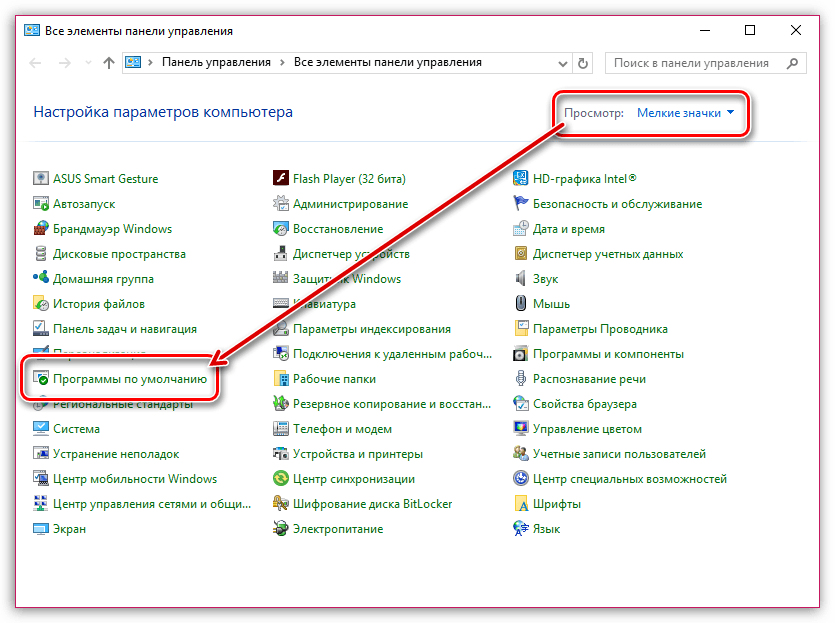
Откройте самый первый пункт «Задание программ по умолчанию».
Подождите несколько мгновений, пока Windows подгрузит список программ, инсталлированных на компьютере. После этого в левой области окна найдите и выберите одним щелчком мыши Mozilla Firefox. В правой же области вам остается лишь выбрать пункт «Использовать эту программу по умолчанию», а затем закрыть окно нажатием по кнопке «ОК».
Используя любой из предложенных способов, вы установите любимый Mozilla Firefox в качестве основного веб-обозревателя на вашем компьютере.
Еще статьи по данной теме:
Помогла ли Вам статья?
Содержание
- Вариант первый – «радикальный»
- Вариант второй – «предпочтительный»
- Третий вариант – «универсальный»
Если Windows при клике по ссылке открывает неудобный Internet Explorer, значит, у этого интернет-обозревателя выставлен приоритет или, как еще говорят, браузер по умолчанию. Пользоваться стандартной утилитой или любой другой нет желания, возникает логический вопрос – как сделать Фаерфокс браузером по умолчанию. Ведь он гораздо удобнее нам, там сохранены важнейшие закладки, все настроено для удобства личного пользования и установлены любимые дополнения.
Вариант первый – «радикальный»
Способ хорош тем, что обозреватель будет работать быстрее и стабильнее и подойдет тем, кто только установил его на свой компьютер. При первом запуске утилиты будет предложено сделать Mozilla Firefox браузером по умолчанию. Всплывет соответствующее окно, в котором нужно будет нажать кнопку соответствующую кнопку.
Также можно переустановить браузер. Зайти в меню «Пуск», «Программы». Здесь удалить Mozilla. Найти установочный файл на компьютере и заново инсталлировать утилиту.
Примечание: если нет профиля в Mozilla, тогда при переустановке исчезнут все настройки, плагины и закладки, а также история. В ином случае, когда есть профиль, все пользовательские настройки будут восстановлены.
Вариант второй – «предпочтительный»
Более популярный способ, как установить Фаерфокс браузером по умолчанию – сделать это через настройки. В этом случае остаются все пользовательские настройки.
Необходимо нажать кнопку в виде трех горизонтальных полосок в правом углу экрана – «Открыть меню».
Здесь нажимаем кнопку «Настройки», которая в виде шестеренки.
На панели «Основные» кликнуть «Установить по умолчанию».
Или вставьте в адресную строку about:preferences и нажмите Enter.
Третий вариант – «универсальный»
Если возникли проблемы в первых двух метода, они могут оказать неэффективными, и такое случается, остается установить приоритет для Мозиллы в настройках Windows. Для этого:
- Открыть меню «Пуск».
- Щелкнуть «Программы по умолчанию».
- «Настройка доступа и умолчаний» и клацнуть «Другая».
- Выбрать Firefox и нажать «Ок».
В любой Windows основным браузером всегда является Internet Explorer. Как только вы завершите установку Windows 7 (или любой другой версии), он уже будет красоваться на вашем компьютере или ноутбуке. Как правило, IE используется лишь один раз в жизни – чтобы установить другой браузер. Например, тот же Mozilla Firefox. Далее останется лишь установить Мозилу браузером по умолчанию, и про IE можно забыть о страшном сне. Главный вопрос – как сделать Firefox основным браузером? Очень просто. Причем есть 3 способа на выбор.
Содержание
- Выбор Firefox основным браузером при установке
- Как установить Mozilla основным браузером через настройки
- Настройка Мозилы в самой Windows
Выбор Firefox основным браузером при установке
Когда вы запустите установочный файл Mozilla Firefox (загруженный с оф. сайта), то появится вот такое окошко:
Как видите, здесь внизу уже стоит галочка в пункте «Сделать Firefox браузером по умолчанию». Просто убедитесь в ее наличии, после чего продолжайте установку.
Все просто: при открытии любых ссылок из Skype, ICQ и других мессендеров они будут загружаться через тот браузер, который вы сделаете основным. В данном случае через Мазилу.
Если вы на интуитивном уровне убрали эту галочку – ничего страшного. При первом запуске Mozilla появится окошко с сообщением о том, что «Firefox не является вашим браузером по умолчанию».
Соответственно, программа спросит вас – сделать ли его таковым?
Лично я на интуитивном уровне моментально закрываю все всплывающие окна подобного типа. В голове срабатывает, так сказать, фильтр «Антиспам». А заодно и убираю галочку в пункте «Всегда выполнять эту проверку…», чтобы не надоедало своими сообщениями. В большинстве случаев это помогает, но с Firefox вышло боком.
Если просто закрыть это окошко (оставив галочку), то при повторном запуске оно появится снова. Если же вы, как и я, закрыли это окно и убрали птичку – ничего страшного. Есть еще 2 способа исправить эту оплошность.
Читайте также: Как почистить историю в Мозиле?
Как установить Mozilla основным браузером через настройки
- Запустите его.
- Нажмите на 3 полоски в правом углу и зайдите в настройки.
- Нажмите кнопку «Установить по умолчанию».
Вот так просто исправить свою оплошность.
Когда вы это сделаете, то в пункте «всегда проверять, является ли ваш Firefox…» автоматически установится галочка.
И если вдруг вы установите Opera, Chrome или Yandex и сделаете его основным, то при повторном запуске Мозилы появится знакомое уже напоминание, чтобы вернуть все назад.
Полезно знать: Как изменить папку загрузки в Firefox?
Настройка Мозилы в самой Windows
И еще один способ установить Мозилу браузером по умолчанию – через настройки самой Windows. В качестве примера возьмем старую добрую «семерку».
- Открываете «Пуск» и выбираете пункт «Программы по умолчанию».
- В новом окне нажимаете на первую строчку – «Задание программ».
- Ждете, пока Windows 7 загрузит данные.
- Находите в списке слева Firefox, выделяете его, нажимаете «Использовать эту программу по умолчанию», а затем кнопку «ОК».
Читайте также: Как открыть закрытую вкладку в Мозиле?
На этом все, вы сделали Мозиллу веб-браузером по умолчанию.
Как видите, каждый из этих способов предельно прост, но рекомендуется использовать второй – это классический вариант. А еще лучше: внимательно читать, что вы устанавливаете и ставить (или убирать) галочки в соответствующих пунктах.
Как сделать Мозилу браузером по умолчанию
Автор:
Обновлено: 01.06.2018
Mozilla Firefox по данным исследований является самым популярным браузером в мире и одним из самых часто используемых в нашей стране.
У многих возникает желание пользоваться именно этим браузером всегда, а значит необходимо сделать его браузером по умолчанию.
Как сделать Мозилу браузером по умолчанию
Содержание
- Что такое браузер по умолчанию
- Откуда скачать Mozilla Firefox
- Как сделать Mozilla Firefox браузером по умолчанию в Windows 7,8
- Как сделать Mozilla Firefox браузером по умолчанию в Windows 10
- Простой способ для любой операционной системы
- Устанавливаем Firefox браузером по умолчанию на OC Mac
- Добавляем браузер на панель задач Windows
- Видео — Как сделать Мозилу браузером по умолчанию
Что такое браузер по умолчанию
Нередки ситуации, когда на компьютере установлены несколько популярных или не очень браузеров, каждый из которых выполняет свои задачи. Но открывать сторонние ссылки может только один браузер. Именно тот, который установлен по умолчанию. Поэтому не редки вопросы, как же сделать Mozilla Firefox браузером по умолчанию.
Примечание! Сделать это не сложно, но как конкретно – зависит от установленной у вас операционной системы.
Откуда скачать Mozilla Firefox
Для начала давайте разберёмся, как скачать и установить браузер на свой компьютер. Скачать этот браузер можно с официального сайта или с сервиса «Яндекс программы» Для того, чтобы сделать это нужно:
- Заходим на сайт «Яндекс программы».
Заходим на сайт «Яндекс программы»
- Находим в небольшом списке Mozilla Firefox и нажимаем «Скачать».
Находим Mozilla Firefox и нажимаем скачать
- Открываем установочный файл.
Открываем установочный файл
- Нажимаем «Далее».
Нажимаем «Далее»
- Дожидаемся окончания установки браузера на ваш компьютер.
Как сделать Mozilla Firefox браузером по умолчанию в Windows 7,8
- Для начала нужно зайти в «Панель управления» сделать это можно с помощью меню «Пуск».
Переходим в «Панель управления» через меню «Пуск»
- В «Панели управления» находим вкладку «Программы» и кликаем на нее.
Нажимаем на вкладку «Программы»
- Далее нажимаем на «Задание программ по умолчанию». Здесь выбираем нужный нам браузер по умолчанию, в данном случае это — Mozilla Firefox. Нажимаем на кнопку «Использовать эту программу по умолчанию».
Выбираем браузер Mozilla Firefox
Все, теперь все ссылки, на которые вы нажмете в любых программах, будут открываться именно в этом браузере, что, безусловно, повысит комфорт работы.
Как сделать Mozilla Firefox браузером по умолчанию в Windows 10
Для этой операционной системы необходимо применить совсем иной алгоритм действий. Делаем это следующим образом:
- Заходим в меню пуск и открываем раздел «Параметры». Соответствующий значок напоминает шестерню.
В меню «Пуск» нажимаем «Параметры»
- Нажимаем на вкладку «Система» (самая первая в этом окне).
Нажимаем на вкладку «Система»
- Слева вы увидите несколько вкладок, а в самом низу находим «Приложения по умолчанию» и нажимаем туда.
Нажимаем «Приложения по умолчанию»
- Здесь выбираем раздел «Веб-браузер» и меняем его на Mozilla Firefox.
Выбираем раздел «Веб-браузер» и меняем его на Mozilla Firefox
Простой способ для любой операционной системы
Есть и другой способ, который немного быстрее и проще. Его суть заключается в том, что мы установим Mozilla Firefox на место браузера по умолчанию прямо из самой программы. Для этого нужно:
- Открываем сам браузер. В верхнем правом углу находим значок с тремя линиями и нажимаем на него. В появившемся списке выбираем «Настройки».
В браузере выбираем «Настройки»
- В открывшемся окне, во вкладке «Основные» нажимаем на кнопку «Установить по умолчанию».
Во вкладке «Основные» нажимаем на кнопку «Установить по умолчанию»
- После этого можно считать установку браузера по умолчанию законченной.
Устанавливаем Firefox браузером по умолчанию на OC Mac
- Открываем стандартный браузер Safari.
Открываем стандартный браузер Safari
- В меню выбираем пункт «Настройки», откроется нужная нам вкладка «Основные».
В пункте «Настройки», выбираем «Основные»
- Вверху видим строчку «Веб-браузер по умолчанию», нажимаем на нее и выбираем нужный нам браузер.
В строке «Веб-браузер по умолчанию» выбираем Mozila
Добавляем браузер на панель задач Windows
Многие пользователи хотели бы быстро получать доступ к браузеру, которым часто пользуются. Сделать его браузером по умолчанию для этого недостаточно. Куда лучше подойдет закрепить его в панели задач. Иными словами, попасть в браузер можно будет гораздо быстрее обычного, ведь он будет всегда внизу экрана, не перекрытый никакими окнами.
Для того чтобы закрепить браузер в панели задач, достаточно:
- Открыть браузер, он появится в панели задач.
- Щелкнуть по нему правой кнопкой мыши и нажать «Закрепить программу в панели задач».
Нажимаем «Закрепить программу в панели задач»
Мы выяснили, что сделать удобный и популярный Mozilla Firefox браузером по умолчанию довольно просто и сделать это можно несколькими способами, которые подробно описаны в этой статье.
Читайте полезную информацию в статье — «Как установить браузер по умолчанию».
Видео — Как сделать Мозилу браузером по умолчанию
Рекомендуем похожие статьи
Если вы измените свой браузер по умолчанию на Firefox в Microsoft Windows 10 или 11, любые ссылки, по которым вы переходите, будут автоматически открываться в Firefox.
Оглавление
- 1 Как сделать Firefox браузером по умолчанию в настройках Firefox
- 2 Изменение браузера по умолчанию на Firefox вручную в параметрах Windows (Windows 10)
- 3 Изменение браузера по умолчанию на Firefox вручную в параметрах Windows (Windows 11)
Как сделать Firefox браузером по умолчанию в настройках Firefox
-
На Панели меню в верхней части экрана щёлкните и выберите .
Нажмите кнопкуи выберите .Нажмите кнопку
и выберите .
- На панели Основные перейдите к разделу «Запуск».
- Если Firefox в настоящий момент не является вашим браузером по умолчанию, вы увидите сообщение «Firefox не является браузером по умолчанию». Нажмите кнопку Сделать браузером по умолчанию, чтобы установить Firefox браузером по умолчанию.
Примечание: Если Firefox уже является браузером по умолчанию, вы увидите сообщение «В настоящий момент Firefox является вашим браузером по умолчанию», а кнопка Сделать браузером по умолчанию будет отсутствовать.
Если Firefox не удастся изменить ваш браузер по умолчанию, он откроет приложение «Параметры Windows» на панели «Приложения по умолчанию». В таком случае вам придётся вручную изменить настройки Windows, чтобы сделать Firefox браузером по умолчанию.
Изменение браузера по умолчанию на Firefox вручную в параметрах Windows (Windows 10)
- Нажмите кнопку «Пуск» Windows.
- Введите «Приложения по умолчанию» и выберите .
- Под заголовком «Веб-браузер» нажмите на отображающийся браузер.
- Под заголовком «Выберите приложение» выберите Firefox, чтобы установить его браузером по умолчанию.
Изменение браузера по умолчанию на Firefox вручную в параметрах Windows (Windows 11)
- Нажмите кнопку «Пуск» Windows.
- Введите «Приложения по умолчанию» и выберите .
- Выберите Firefox из списка.
- Под заголовком «Выбрать приложения по умолчанию для типов файлов или типов ссылок» найдите подсказку «Сделать Firefox браузером по умолчанию» в верхней части окна и нажмите .
Эти прекрасные люди помогли написать эту статью:
Станьте волонтёром
Растите и делитесь опытом с другими. Отвечайте на вопросы и улучшайте нашу базу знаний.
Подробнее
В Windows изначально встроен обозреватель IE. При этом каждый пользователь может установить множество других браузеров, не испытывая проблем. ОС будет тем «менеджером», который определит, какой обозреватель открывать первым. И вот тут важно знать, как сделать Мозилу браузером по умолчанию. Ведь иначе все время будет открываться Internet Explorer.
Оглавление:
- Как сделать Mozilla Firefox браузером по умолчанию?
- Шаг 1: выбор Mozilla Firefox как основного браузера после установки
- Шаг 2: назначение при инсталляции
Как сделать Mozilla Firefox браузером по умолчанию?
Операционной системе не сложно объяснить, какой браузер должен стоять «по умолчанию».
Добиться этого можно двумя способами:
- при инсталляции обозревателя;
- после его загрузки, при настройке браузера.
При установке не всегда понятно, сделался ли MF основным веб-браузером, поэтому нужно рассмотреть вариант, когда он уже был установлен.
Шаг 1: выбор Mozilla Firefox как основного браузера после установки
Для этого необходимо перейти в параметры Мозилы:
- Щелкните по оранжевой кнопке в панели инструментов.
- Переведите указатель мыши на вкладку «Параметры».
- Откройте их.
Чтобы выполнить задачу через панель меню, следует:
- щелкнуть по вкладке «Инструменты»;
- в новом окне выбрать раздел «Настройки».
Перейдя в раздел с опциями, пользователю необходимо:
В большинстве случаев, это должно сработать. Кроме того, необходимо отключить подтверждение или сделать сброс настроек в других обозревателях, чтобы они все время не меняли друг друга и не конфликтовали между собой.
Шаг 2: назначение при инсталляции
Иногда стоит сразу указать приоритет еще при установке обозревателя.
Для этого необходимо:
Если во время загрузки не было параметра для установки браузера как обозревателя по умолчанию, то при первом запуске должно появиться уведомление с просьбой указать его приоритет. Выберите пункт «Да» и наслаждайтесь работой.
Файрфокс для Windows 10 имеет множество преимуществ, особенно стоит отметить мгновенную загрузку страниц (даже без аппаратного ускорения) и возможность расширения функционала путем загрузки дополнительных модулей и плагинов. Помимо этого, пребывание в сети через браузер позволит полностью скрывать следы благодаря приватному просмотру.
|
Рекомендуем! InstallPack |
Стандартный установщик |
|
|---|---|---|
| Официальный дистрибутив Firefox | ||
| Тихая установка без диалоговых окон | ||
| Рекомендации по установке необходимых программ | ||
| Пакетная установка нескольких программ |
firefox-browsers.ru рекомендует InstallPack, с его помощью вы сможете быстро установить программы на компьютер, подробнее на сайте.
Здравствуйте уважаемый посетитель сайта! Если вы на своем компьютере используете браузер Opera, Google Chrome или же Internet Explorer браузером по умолчанию, но хотите сделать Mozilla Firefox браузером по умолчанию, но не знаете, как это сделать то тогда вам сюда в этом уроке я расскажу вам, как сделать Mozilla Firefox браузер по умолчанию.
Чтобы сделать браузер Mozilla Firefox по умолчанию у себя в браузере выполните следующие действие:
На своем компьютере открываем браузер мазила, затем наводим курсор мыши на кнопку настроек и один раз нажимаем левую кнопку мыши, после чего раскроется дополнительное меню, в котором, вам нужно будет выбрать пункт «Настройки».
Когда вы нажмете по кнопке «Настройки», в вашем интернет браузере откроется окошко настроек, в котором вам нужно будет нажать по кнопке «Основные».
Теперь нам нужно будет напротив строки «Firefox не является вашим браузером по умолчания» нажать на кнопку «Установить по умолчанию».
Когда вы нажмете на кнопку «Установить по умолчанию», браузер mozilla firefox станет основным браузером на вашем компьютере, а также вы увидите сообщение, о том, что «В настоящий момент Firefox является вашим браузером по умолчанию».
Теперь вы знаете как сделать браузер мозила главным браузером на вашем компьютере.
Обратите внимание: если вы на своем компьютере используете операционную систему windows 10, то установить браузер по умолчанию выставляется другим способом — как сделать mozilla firefox по умолчанию в windows 10.
На этом у меня все, всем пока, удачи! До новых встреч на сайте computerhom.ru.

 и выберите .
и выберите . и выберите .
и выберите .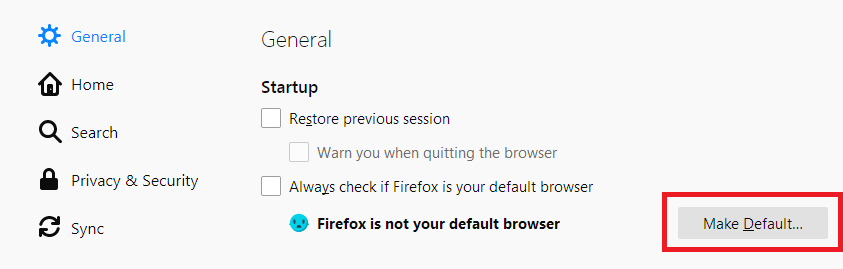

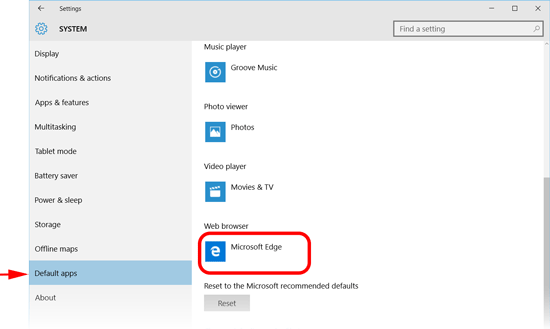
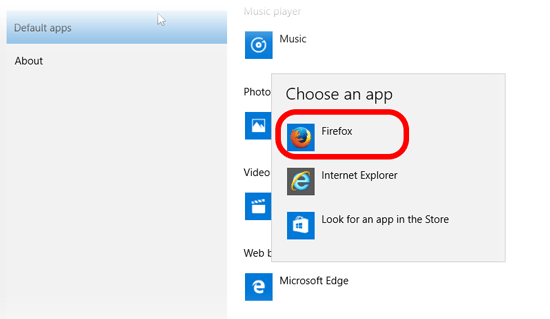

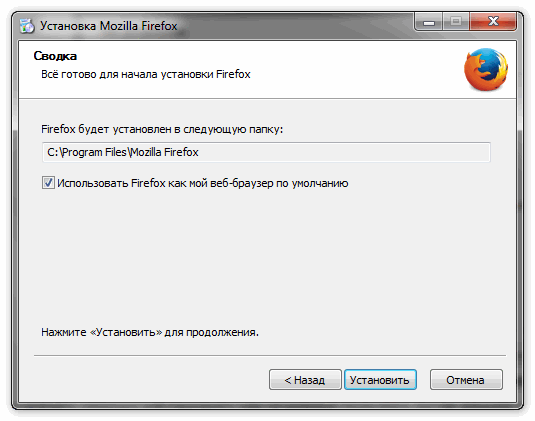
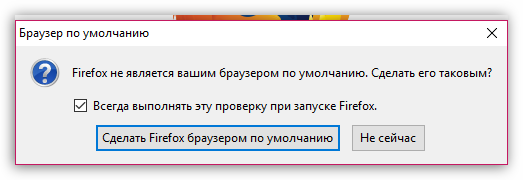
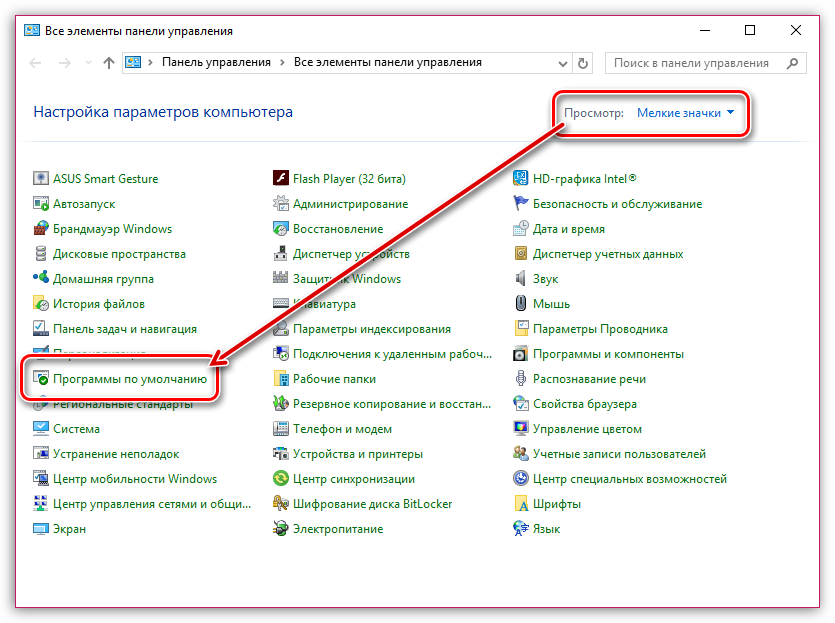
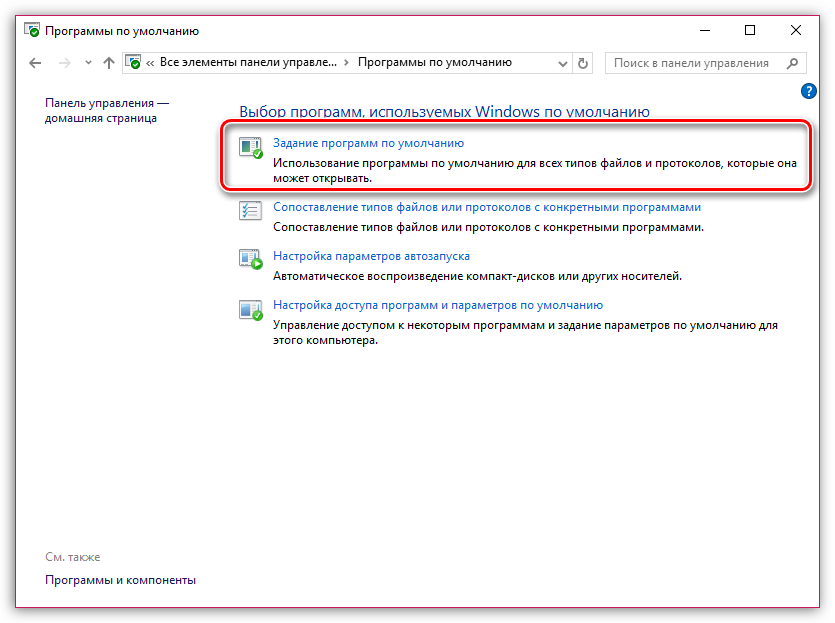
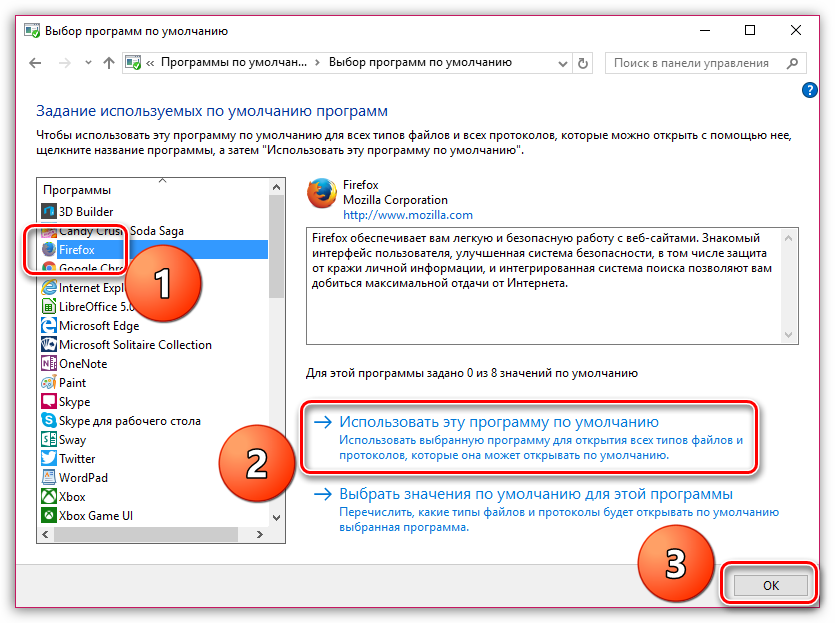
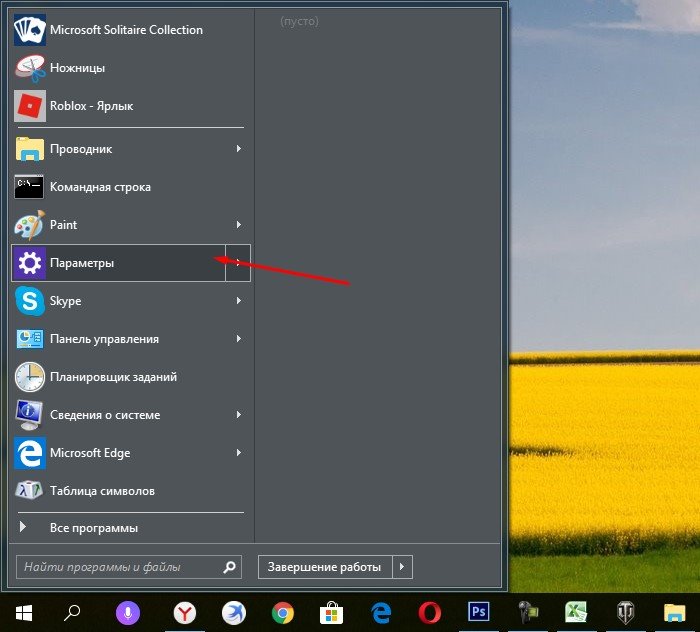
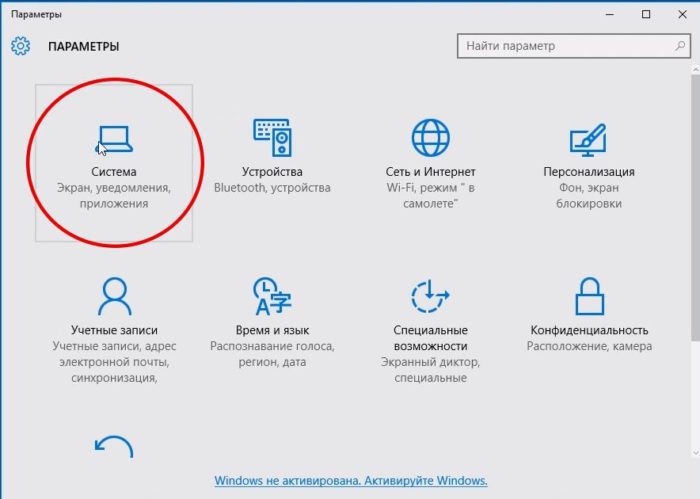
![Nazhimaem-Prilozheniya-po-umolchaniyu--e1526238281992[1] Нажимаем «Приложения по умолчанию»](https://sergoot.ru/wp-content/uploads/2020/03/Nazhimaem-Prilozheniya-po-umolchaniyu-e15262382819921.jpg)
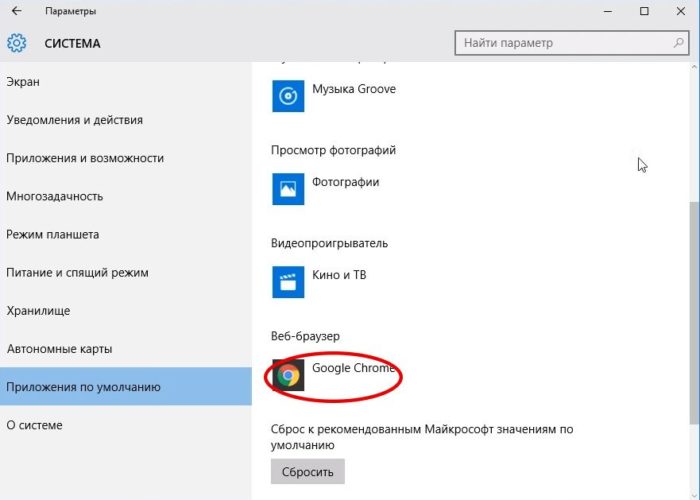
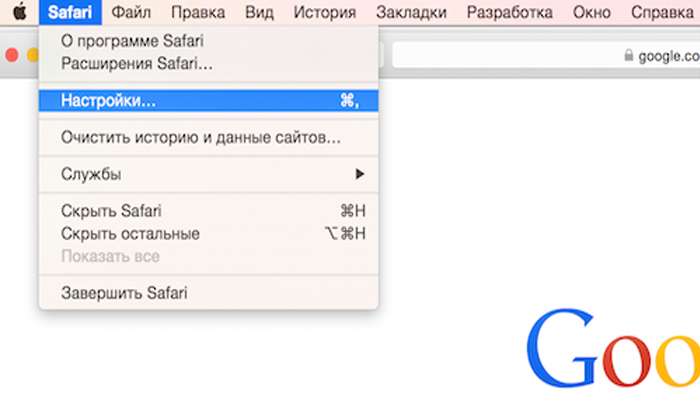
![V-stroke-Veb-brauzer-po-umolchaniyu-vy-biraem-Mozila[1] В строке «Веб-браузер по умолчанию» выбираем Mozila](https://sergoot.ru/wp-content/uploads/2020/03/V-stroke-Veb-brauzer-po-umolchaniyu-vy-biraem-Mozila1.jpg)